Win10磁盘清理无法清除系统临时文件的处理办法
Windows 10是美国微软公司研发的跨平台及设备应用的操作系统。是微软发布的最后一个独立Windows版本。Windows 10共有7个发行版本,分别面向不同用户和设备。2014年10月1日,微软在旧金山召开新品发布会,对外展示了新一代Windows操作系统,将它命名为“Windows 10”,新系统的名称跳过了这个数字“9”。截止至2018年3月7日,Windows 10正式版已更新至秋季创意者10.0.16299.309版本,预览版已更新至春季创意者10.0.17120版本
在windows 10操作系统中我们可以使用在本地磁盘右键“属性”菜单中的磁盘清理工具来清理磁盘中的垃圾以及临时文件,操作起来简单便捷,效果也不错。但是在在将系统升级到win10 1709之后不少用户却遇到了磁盘清理工具无法清理临时文件的现象,该怎么办呢?出现这样的情况我们可以通过下面方法进行解决。方法一:手动清理
1、按下win+r组合键打开运行,在运行框中输入:inetcpl.cpl 点击确定打开internet 选项;
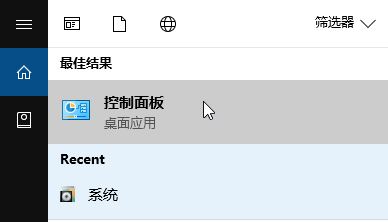
2、在浏览器历史记录下方勾选 “退出时删除浏览历史记录”,点击确定 保存设置;
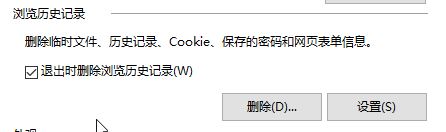
3、打开 C:\Documents and Settings\你的用户\Local Settings\Temporary Internet Files 文件夹,将文件夹下所有文件删除掉;
4、按下快捷键“win+R”,然后输入:%tmp% ;
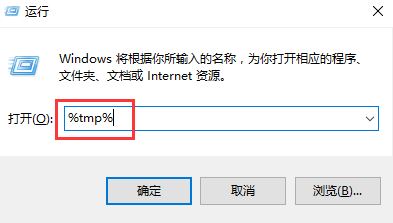
5、此时弹出的文件夹就是系统存放的所有临时文件了,将里面所有的文件删除即可!
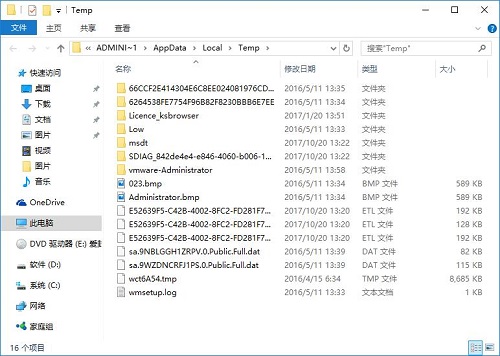
方法二:利用cmd命令提示符
1、在电脑桌面新建一个文本文档,然后输入一下内容:
@echo off
echo 正在清除系统垃圾文件,请稍等......
del /f /s /q %systemdrive%\*.tmp
del /f /s /q %systemdrive%\*._mp
del /f /s /q %systemdrive%\*.log
del /f /s /q %systemdrive%\*.gid
del /f /s /q %systemdrive%\*.chk
del /f /s /q %systemdrive%\*.old
del /f /s /q %systemdrive%\recycled\*.*
del /f /s /q %windir%\*.bak
del /f /s /q %windir%\prefetch\*.*
rd /s /q %windir%\temp & md %windir%\temp
del /f /q %userprofile%\cookies\*.*
del /f /q %userprofile%\recent\*.*
del /f /s /q “%userprofile%\Local Settings\Temporary Internet Files\*.*“
del /f /s /q “%userprofile%\Local Settings\Temp\*.*“
del /f /s /q “%userprofile%\recent\*.*“
echo 清除系统LJ完成!
echo. & pause
2、点击 文件 -- 另存为,文件名后缀要以.bat后缀结尾,下面的保存类型选择“所有类型”。保存好的文件先放在桌面,如图:
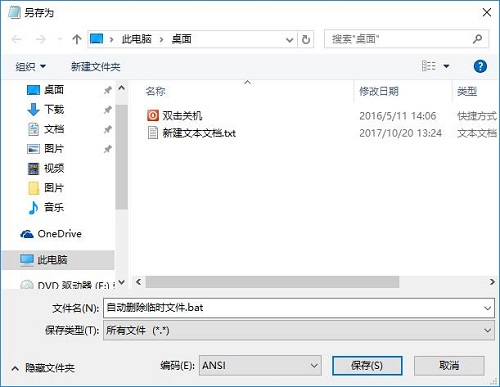
3、在桌面上的自动清理垃圾 文件上单击右键,选择 以管理员身份运行 即可,接下来只需耐心等待其自动清理即可!
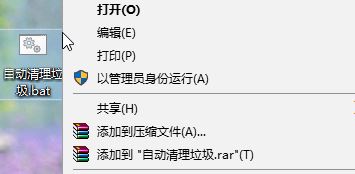
方法三:Windows 本身的「清理磁盘」工具是非常好用的工具,但是单单执行「清理磁盘」并不能完全发挥「清理磁盘」的功能。現在介绍两个「清理磁盘」工具的指令: SAGESET 及 SAGERUN
1、按下win+r 呼出运行,输入:cleanmgr 点击确定;
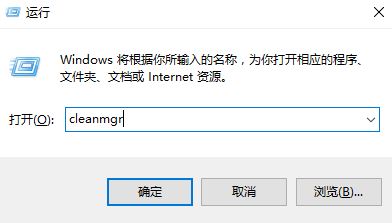
2、在通过打开独立的磁盘清理工具点击 清理系统文件 进行清理!
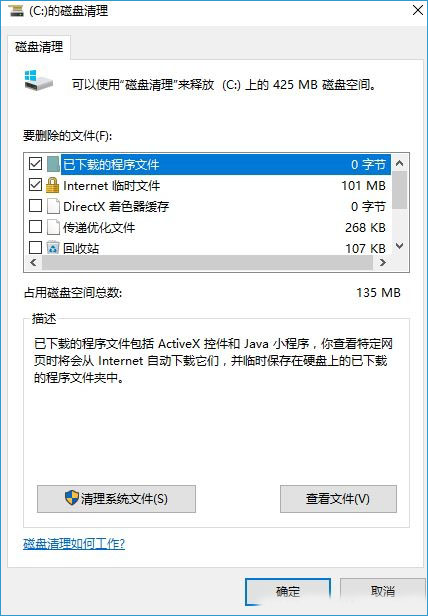
2、点击 文件 -- 另存为,文件名后缀要以.bat后缀结尾,下面的保存类型选择“所有类型”。保存好的文件先放在桌面,如图:
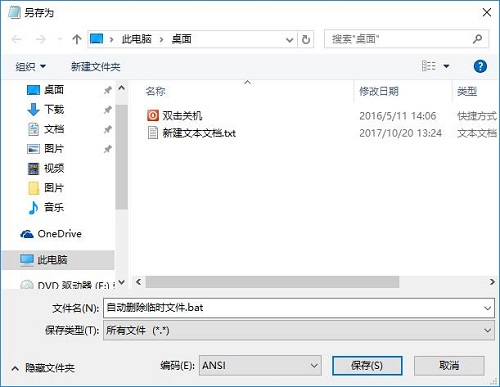
3、在桌面上的自动清理垃圾 文件上单击右键,选择 以管理员身份运行 即可,接下来只需耐心等待其自动清理即可!
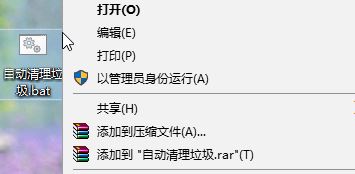
方法三:Windows 本身的「清理磁盘」工具是非常好用的工具,但是单单执行「清理磁盘」并不能完全发挥「清理磁盘」的功能。現在介绍两个「清理磁盘」工具的指令: SAGESET 及 SAGERUN
1、按下win+r 呼出运行,输入:cleanmgr 点击确定;
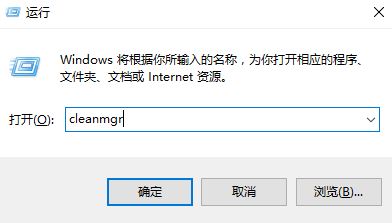
2、在通过打开独立的磁盘清理工具点击 清理系统文件 进行清理!
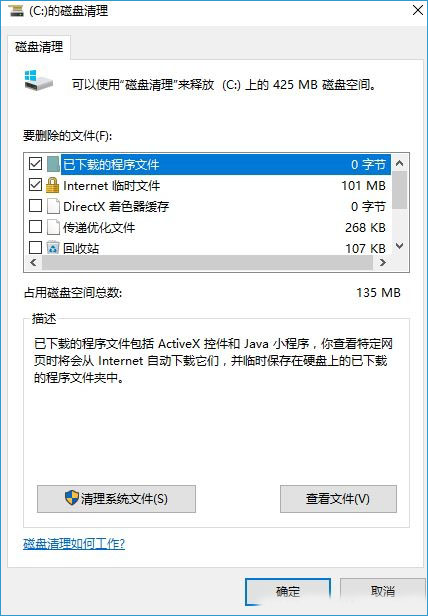
当win10系统中磁盘清理无法清除系统临时文件大家可以参考小编分享的几个方法来进行清理系统垃圾文件。
Windows 10系统成为了智能手机、PC、平板、Xbox One、物联网和其他各种办公设备的心脏,使设备之间提供无缝的操作体验。